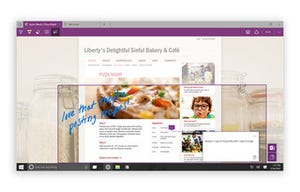2015年3月30日(現地時間)、MicrosoftはWindows 10テクニカルプレビュー ビルド10049をリリースしたことを公式ブログで明らかにした。高速リングを選択しているプレビュー環境を対象とし、小さな改善と修正を加えているが、最大の特徴は「Project Spartan(開発コード名)」を搭載した点である。今回は次期標準WebブラウザーとなるProject Spartanの特徴を中心に、ビルド10049の変更点を紹介しよう。
Webページに直接書き込むWeb Note機能
そもそもProject SpartanとはHTML5を核としたモダンなWeb技術に追従するため、再構築したWebブラウザーである。過度に拡張したInternet Explorerは互換性維持のため残し、新たなHTMLレンダリングエンジン"Edge"と共にWeb UX(ユーザーエクスペリエンス)の変化を目指すものだ。MicrosoftのOSG(Operating Systems Group)担当CVPであるJoe Belfiore氏は、別の公式ブログで、「Webページに焦点を当てた最新式のWebブラウザー」とProject Spartanを称している。
Project Spartanの特徴を大きく分けると、Cortanaとの統合やペンによる書き込みと共有、リーディングリスト、レンダリングエンジンの刷新の4つ。まずCortanaはバックグラウンドで動作し、Webブラウズ時に追加情報提供するとBelfiore氏は紹介するが、Cortana自体が日本語に未対応のため、現時点では動作しない。
次のインク機能はWebページに直接図形や文字を書き込み、保存や共有が可能になるというものだが、普段から使用できるわけではない。ツールバーに並ぶ<Make a Web Note>ボタンを押すと細字/太字といったペンが使用可能になる。その上で気になる記事をペンで囲み、後から再確認する文書をマーキングするといったアクションを実行する仕組みだ。なお、その横に並ぶアイコンは消しゴムのように思われるが筆者が確認した限り、正しく動作しなかった。
その横に並ぶアイコンは、Webページ上にテキストを書き込むための機能を提供する。タイプした内容はテキストウィンドウ内のごみ箱アイコンで簡単に削除できるものの、ウィンドウ位置は変更できなかった。Webページ内のアイコンはドラッグ&ドロップで自由に移動できることを踏まえると、今後の改善で変化するのではないだろうか。
次のアイコンはWebページのクリッピング機能を提供する。ちょうどOneNoteのWebページの一部分を取り込む「OneNote Clipper」と似ているが、クリッピング先は基本的にクリップボードだ。
ツールバーの右側に並ぶフロッピーディスクアイコンや共有アイコンを併用すれば、前述したインクの書き込みやクリッピングの結果を、お気に入り/リーディングリストへの保存、Windows app経由で共有も可能である。
ちなみに保存内容はHTMLファイルとPNGファイルが対になる状態で、「%LOCALAPPDATA%\Packages\microsoft.windows.spartan_cw5n1h2txyewy\AC\#!001\Spartan\History」フォルダーに保存していた。
なお、Web Noteモードに入る際は、1度Webページをリロードする動作を確認している。普段は閲覧を全体したHTMLレンダリングを行い、Web Noteモード時はキャッシュを用いて再レンダリングする仕組みのようだ。
軽快さ魅力のProject Spartan
Windows 8.1ではWindows appの「リーディングリスト」を使っていたが、Project Spartanは同機能を内包している。「Reading view(読み取りビュー)」は単独記事を開いた際、アドレスバーの横に本を開いた状態を模したアイコンが有効になり、テキストと写真のみを表示するモードに切り分かるというものだ。しかし、必ずしも使用できるわけではない。本誌サイトで動作検証を行ったところ、同じ記事でもアイコンが有効にならないケースも見受けられた。確証に至っていないが、広告部分がReading viewの可否につながっているのだろう。
Project SpartanはHTMLレンダリングエンジンこそ"Edge"に置き換わっているが、Windows 8.xのWindows appである「Internet Explorer」をベースにしている部分がうかがえる。下図はProject Spartanの設定項目をつなぎ合わせたものだが、同アプリケーションと似た項目が並んでいることに気付かれるだろう。もちろんCortanaやReading viewといった新機能に関する項目も加わっているが大半は同じだ。
シンプルなWebブラウジングを求めるユーザーにとってProject Spartanは有益かつ必要最小限の機能を持つ道具になりそうだ。もちろん開発途上版で判断するのも早計だが、普段からMozilla Firefoxなど拡張機能を使って、自分好みにカスタマイズするユーザーにとってProject Spartanは、物足りない印象は拭いきれない。もちろんMozilla FirefoxやGoogle ChromeもWindows 10に対応するであろうから、今後は軽快なProject Spartanと併用するスタイルが強まるだろう。
なお、公式ブログによればWindows 10テクニカルプレビュー ビルド10049は、「Photos」がカメラロールから呼び出す際にクラッシュする問題や、タブレットモードでウィンドウが背面に回ってしまう問題、手動ロックが正しく動作しない問題を改善。その一方でいくつかの問題が新たに発覚していることにも明らかにした。
具体的には、サインイン後にデスクトップが現れない可能性があるという。その際はロックを実行するか([Win]+[L]キー)やタスクマネージャーを起動([Ctrl]+[Shift]+[ESC]キー)を押して再サインインを実行しなければならない。また、Outlookで受信したメールのインデックス作成や、仮想マシンのホストOSとして正しく動作しない問題が発生している。これらの問題に支障がある場合、テクニカルプレビューの更新を低速リングに変更することをお勧めしたい。
阿久津良和(Cactus)
| ■前回の記事はこちら ・短期集中連載「Windows 10」テクニカルプレビューを試す(第20回) - 変化の過程にあるビルド10041 http://news.mynavi.jp/articles/2015/03/30/windows10/ ■バックナンバー 一覧へのリンク http://news.mynavi.jp/tag/0021413/ |
|---|